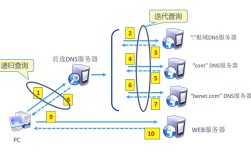邮箱如何开通IMAP服务器
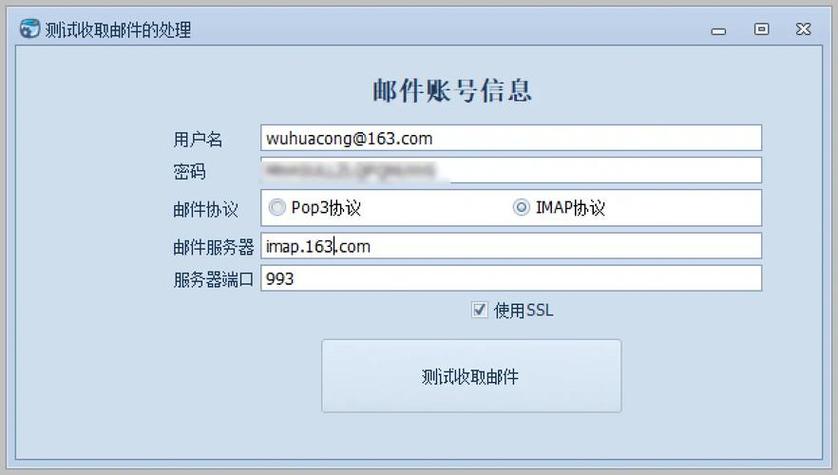
IMAP(Internet Message Access Protocol,互联网消息访问协议)是一种邮件获取协议,它与传统的POP3协议不同,IMAP允许用户从多个设备上同步管理邮件服务器上的邮件,删除、标记已读等操作会实时同步到所有设备,因此对于需要频繁在不同设备间切换查看邮件的用户来说,开通IMAP服务器至关重要,以下是详细的开通步骤和注意事项,涵盖主流邮箱服务及通用配置方法。
了解IMAP协议的优势
在开通前,需明确IMAP的核心优势:一是实时同步,邮件在客户端的操作(如移动到文件夹、删除)会即时反映到服务器,其他设备登录时会自动同步;二是支持多设备管理,手机、电脑、平板等可同时访问同一邮箱,无需下载邮件到本地;三是节省本地存储空间,邮件保留在服务器上,避免设备存储不足的问题,这些优势使得IMAP成为现代邮件收发的主流选择,尤其适合商务人士或需要高效管理邮件的用户。
主流邮箱IMAP开通方法
不同邮箱服务商对IMAP的支持和设置路径略有差异,以下是常见邮箱的具体操作步骤:
QQ邮箱
QQ邮箱默认开启IMAP服务,用户可直接配置,无需手动开通,具体步骤如下:
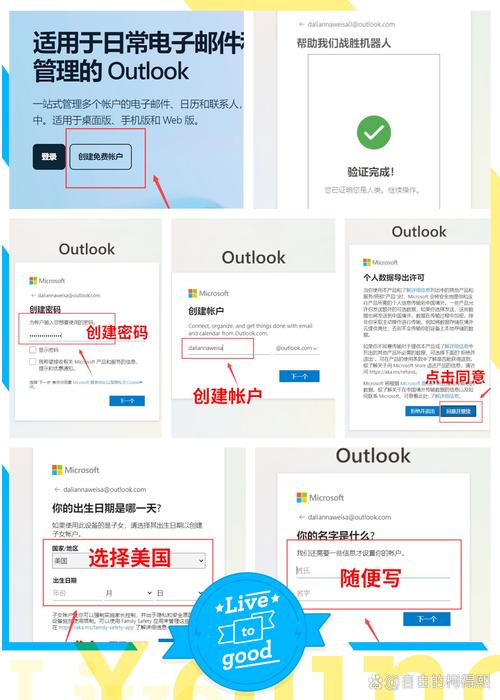
- 登录QQ邮箱网页版,点击“设置”进入“账户”选项卡;
- 在“POP3/IMAP/SMTP/Exchange/CardDAV/CalDAV服务”一栏,确保“IMAP/SMTP服务”已开启(若未开启,点击“开启”并根据提示完成身份验证);
- 开启后,记录下服务器地址:IMAP服务器为
imap.qq.com,端口为993,加密方式选择“SSL”。
163邮箱
163邮箱的IMAP服务默认关闭,需手动开启:
- 登录163邮箱网页版,点击“设置”选择“POP3/SMTP/IMAP”;
- 勾选“IMAP/SMTP服务”,点击“确定”并设置客户端授权密码(若为首次开启,需通过手机验证码或密保问题验证);
- 服务器信息:IMAP服务器为
imap.163.com,端口993,加密方式SSL。
Gmail(谷歌邮箱)
Gmail的IMAP服务默认开启,但需确保账户未禁用相关服务:
- 登录Gmail账户,点击“设置”>“查看所有设置”>“转发和POP/IMAP”;
- 在“IMAP访问”一栏,选择“启用IMAP”并保存更改;
- 服务器信息:IMAP服务器为
imap.gmail.com,端口993,加密方式SSL,若使用第三方客户端,需生成“应用专用密码”而非使用账户密码。
Outlook/Hotmail邮箱
Outlook邮箱的IMAP服务默认开启,配置步骤如下:
- 登录Outlook网页版,点击“设置”>“查看所有Outlook设置”>“邮件”>“同步和IMAP”;
- 确保“IMAP访问”开关为开启状态;
- 服务器信息:IMAP服务器为
outlook.office365.com,端口993,加密方式SSL。
企业邮箱/自定义域名邮箱
企业邮箱(如阿里企业邮箱、腾讯企业邮箱等)通常支持IMAP,需联系邮箱管理员获取服务器配置信息,或登录管理后台开启服务,通用配置步骤为:
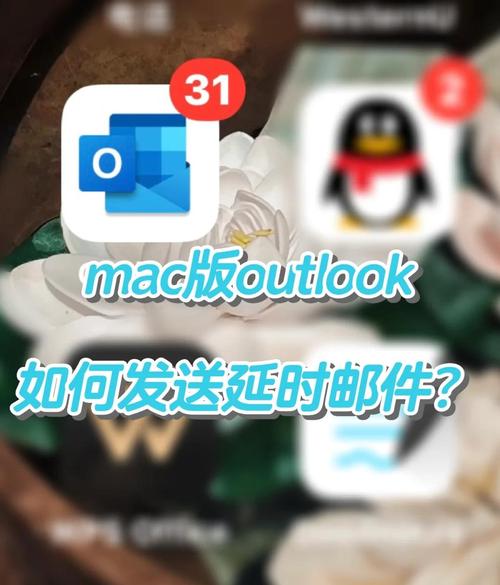
- 登录企业邮箱管理后台,找到“邮件设置”或“协议设置”选项;
- 开启IMAP服务,并记录服务器地址、端口及加密方式(一般为SSL,端口993)。
通用IMAP配置步骤(以邮件客户端为例)
无论是使用Foxmail、Outlook等桌面客户端,还是手机邮箱APP,配置IMAP的步骤基本一致,核心是填写正确的服务器信息,以配置Foxmail为例:
- 添加邮箱账户:打开Foxmail,点击“邮箱账户”,输入邮箱地址和密码;
- 选择服务类型:在“服务器设置”中,选择“IMAP”协议(若默认为POP3,需手动修改);
- 填写服务器信息:
- IMAP服务器:根据邮箱服务商填写(如QQ邮箱为
imap.qq.com); - 端口:默认为993(SSL加密端口),若服务商提供非SSL端口(如143),需在客户端勾选“使用SSL”或“使用TLS”;
- 发送服务器(SMTP):需同步配置SMTP服务器(如QQ邮箱为
smtp.qq.com,端口465,SSL加密),确保邮件能正常发送;
- IMAP服务器:根据邮箱服务商填写(如QQ邮箱为
- 完成验证:点击“设置”>“账户”>“高级”,可进一步调整服务器超时时间、是否保留服务器副本等选项,然后测试连接是否成功。
常见问题及解决方法
在开通和使用IMAP时,可能会遇到以下问题:
无法连接IMAP服务器
- 原因:服务器地址或端口错误、网络防火墙拦截、客户端未开启SSL加密。
- 解决:核对服务商提供的IMAP服务器地址和端口(如993为SSL标准端口),检查网络是否正常,在客户端设置中确保加密方式选择“SSL”或“TLS”。
邮件同步延迟或不同步
- 原因:客户端“检查新邮件”频率设置过低、服务器端IMAP服务异常、邮箱存储空间不足。
- 解决:在客户端设置中提高“检查新邮件”频率(如每5分钟检查一次);登录网页版邮箱确认IMAP服务是否正常;清理邮箱垃圾邮件或大附件,释放服务器存储空间。
第三方客户端提示“密码错误”
- 原因:部分邮箱(如Gmail、163邮箱)需使用“客户端授权密码”而非账户密码登录。
- 解决:登录邮箱网页版,在“账户设置”中生成“应用专用密码”或“客户端授权密码”,并在客户端中使用该密码进行配置。
安全注意事项
开通IMAP服务时,需注意账户安全:一是避免在公共网络下配置邮箱,防止密码泄露;二是定期更换邮箱密码,并开启双重认证(如短信验证码、U盾);三是不要轻易点击邮件中的陌生链接,防范钓鱼攻击;四是定期清理邮箱中的敏感信息,避免数据泄露。
相关问答FAQs
问题1:IMAP和POP3协议有什么区别?应该如何选择?
解答:IMAP和POP3均为邮件接收协议,核心区别在于:IMAP邮件保留在服务器上,支持多设备同步和文件夹管理;POP3默认将邮件下载到本地设备,删除服务器邮件,适合单设备使用,若需在手机、电脑等多设备间同步邮件,或需长期管理邮件存档,应选择IMAP;若仅需要在单一设备上查看邮件且希望节省服务器空间,可选择POP3。
问题2:为什么我的邮箱开启了IMAP,但在手机上还是收不到邮件?
解答:可能的原因有三:一是手机邮箱APP未正确配置IMAP服务器信息(如地址、端口、加密方式),需核对服务商提供的参数并重新设置;二是APP的“推送”功能未开启,导致邮件无法实时接收,需在APP设置中启用“推送通知”或提高“检查频率”;三是邮箱账户开启了“限制登录”功能(如仅允许特定IP登录),需登录网页版关闭该限制或添加手机IP地址至白名单。